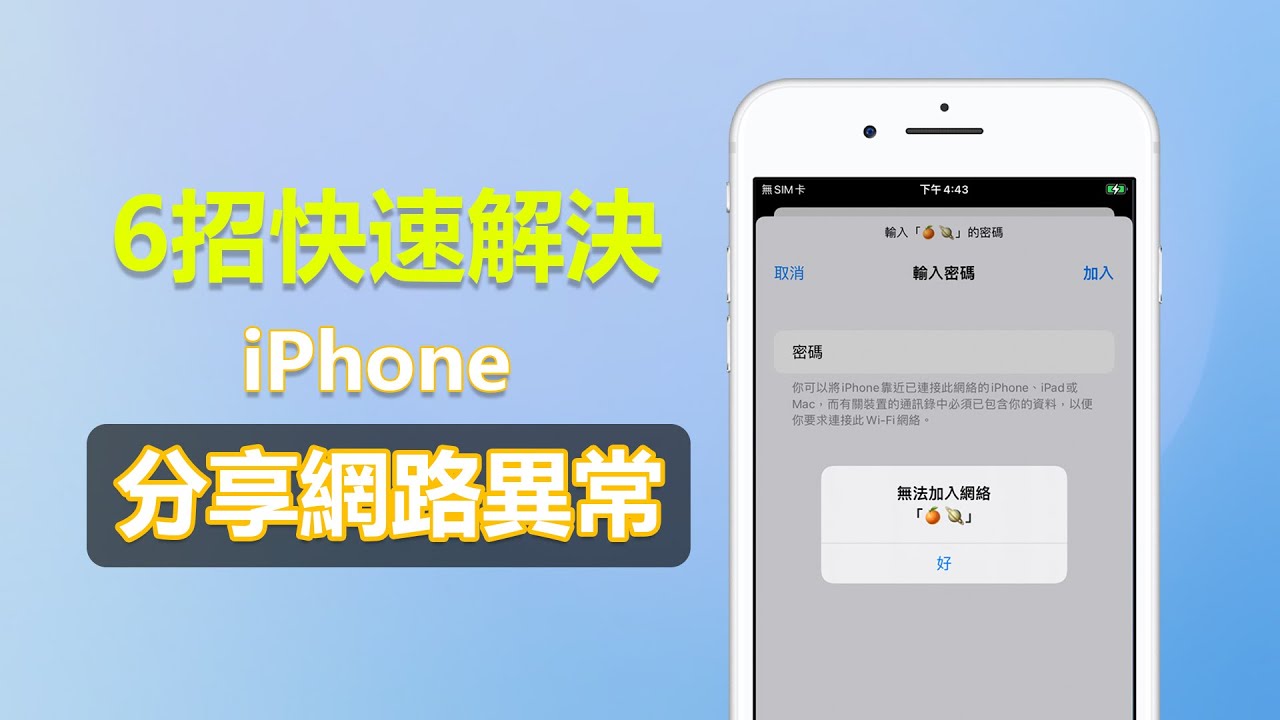Fixxpo 適用於所有 iOS 系統(包括 iOS 16/17/18 和 iPadOS 17/18),能夠快速幫您修復 iPad 無法連接熱點的問題!
很多人對於網路的需求越來越高,但如果 Wi-Fi 訊號不佳,而你又沒有吃到飽的行動數據,那你可能就會連接上其他裝置的熱點以取得網路。不幸的是,很多用戶都遇到 iPad 連不上熱點的問題,大大影響了日常與工作。
iPad 熱點連不上的情況在系統更新後尤其常見,但大部分的人都不知道該如何修復這個擾人的故障。因此,我們將會提供你 iPad 連不上手機熱點的6個解決方案,而且操作非常簡單,幾分鐘就可以排除問題。

6 個方法快速解決 iPad 熱點連不上
iPad 熱點連不上怎麼辦?不管你是無法搜尋到他人所啟用的熱點網路,或是看到熱點選項卻一直面對 iPad 連不上熱點的問題,都可以透過以下方法得以修復。
1 重啟 iPad
如果 iPad 連不到 iPhone 熱點的情況從未發生,卻在忽然之下連接失敗,那很有可能只是 iPad 出現卡頓的錯誤。此時,你可以先嘗試重啟裝置,因為這個操作不僅會刷新 iPad 的系統,也可以重新整理所有的網路連線。很多時候,這樣簡單的操作就可以解決 iPad 熱點連不上的問題了。
- iPad 有「Home」鍵,那你只需要長按「電源」鍵。
- iPad 沒有「Home」鍵,那你則需要同時按住「任一音量」鍵和「電源」鍵。
隨後,螢幕救回出現關機滑桿,拖曳既可關機。稍等一陣子後,再重新長按「電源」鍵以開啟裝置,即可解決 iPad 連不上熱點的问题。

2 檢查個人熱點是否開啟
很多人都以為啟用「行動數據」功能,就可以讓其他用戶搜尋或偵測到他的個人熱點。事實上,你需要額外開啟「個人熱點」才有辦法分享網路。因此,當你的 iPad 連不到 iPhone 熱點時,你可以先確認已啟用此功能,然後再重新嘗試連線。
步驟1:開啟裝置的「設定」>「行動服務」>「個人熱點」。
步驟2:接著,點擊「允許其他人加入」以啟用功能。
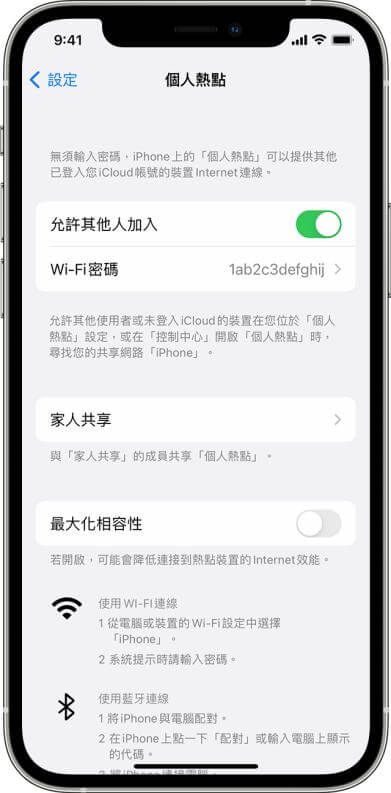
3 關閉 Wi-Fi
當網路連線異常如 iPad 連不上手機熱點時,你可以先將 Wi-Fi 功能關閉,因為這個動作會讓裝置重新偵測所有的網路選項。如果你的 iPad 一直找不到熱點,那這個方法就很有機會可以協助你解決問題了。
步驟1:前往裝置的「設定」>「Wi-Fi」,然後點擊右側樞紐以將它關閉。
步驟2:稍等一陣子後,你就可以重新開啟 Wi-Fi 功能,然後搜尋你想要連接的熱點網路。
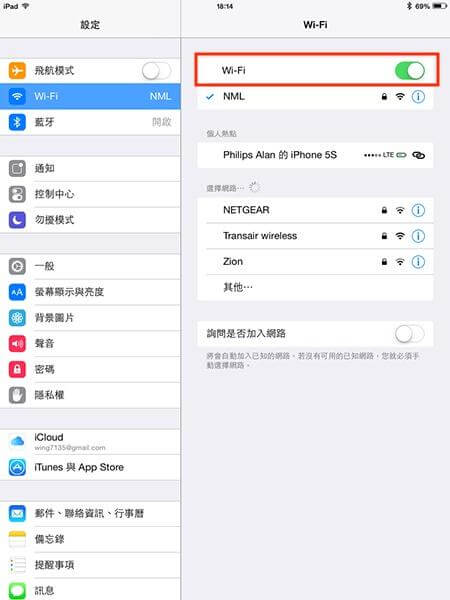
4 開啟/關閉飛航模式
開啟「飛航模式」後,裝置的通訊功能會被切斷,同時會斷開所有的無線網路連線。當 iPad 連不上手機熱點的時候,你也可以使用這個方法進行刷新以讓它正常運作。
步驟1:在 iPad 螢幕的右上角從上往下滑過,開啟「控制中心」。
步驟2:點擊「飛航模式」的圖示以啟用功能。
步驟3:稍等數分鐘後,再次點擊圖示以將它關閉。
接著查看 iPad 連不到 iPhone 熱點的問題是否已被修復。
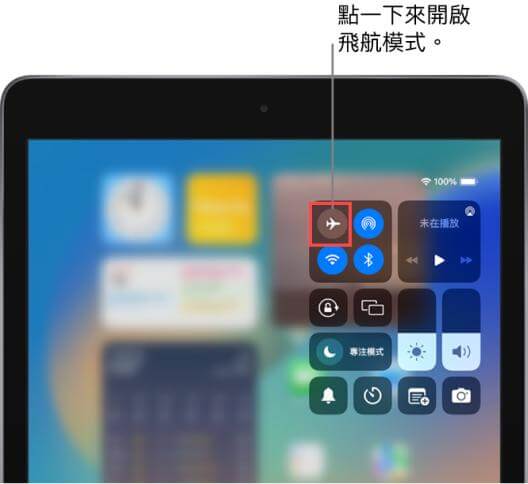
5 重新配對裝置
如果你曾經連接上該熱點,那你就無需再次輸入密碼進行連線。可是,當你發現 iPad 連不上熱點時,你都可以先忘記該網路選項,然後再重新尋找並配對裝置。不管你是使用 Wi-Fi 或藍牙連接熱點,這個方法都可以有效修復以上問題。
如果你使用Wi-Fi進行連線:
步驟1:前往裝置的「設定」>「Wi-Fi」。
步驟2:找出連接失敗的熱點後,點擊右側的「i」圖示。
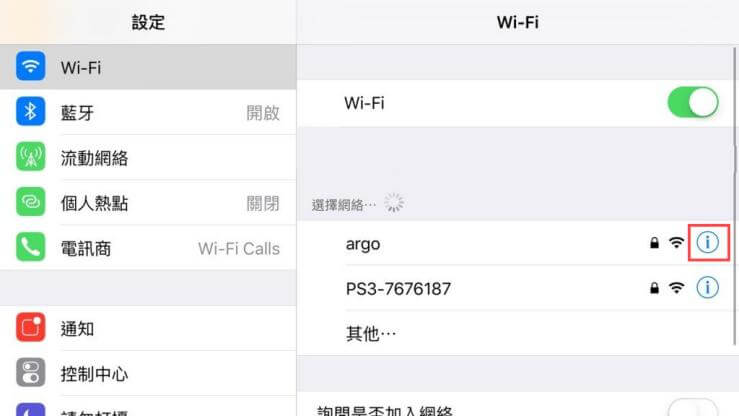
步驟3:最後,點擊「忘記此網路設定」就可以了。
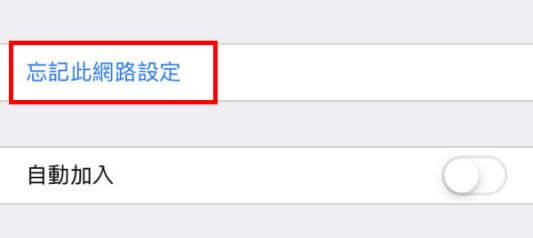
步驟4:稍等一陣子後,你可以關閉並重啟 Wi-Fi 以搜尋該熱點。點擊並輸入配對密碼後,你就可以連線成功了。
如果你使用藍牙進行連線:
步驟1:前往裝置的「設定」>「藍牙」。
步驟2:在下方的列表中找到無法連線的熱點選項,然後一樣點擊右側的「i」圖示。
步驟3:接著,點擊「忘記此裝置設定」。
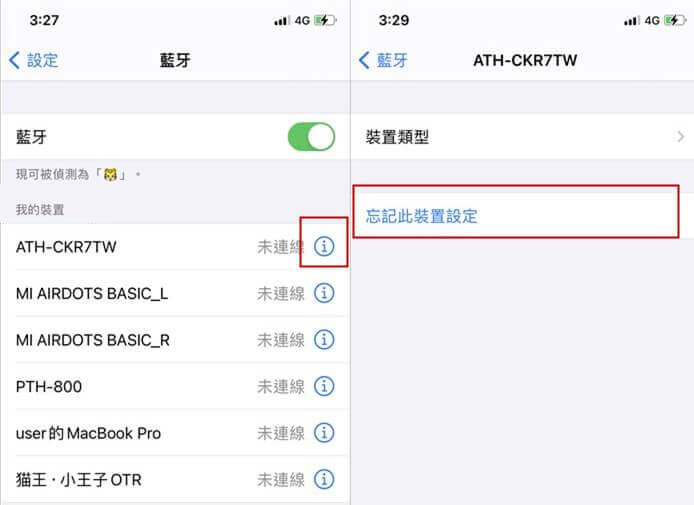
步驟4:同樣的,稍等一陣子後,關閉並重啟「藍牙」功能以搜尋熱點。輸入配對密碼就可以重新連線了。
6 使用專業的 iOS 問題修復工具
我們已經說明了幾個簡單的設定修正與排除方法,但倘若你的 iPad 熱點連不上問題依然存在,那你就應該嘗試使用第三方軟體修復系統故障的問題了。
iMyFone Fixppo 是一款專為 iOS 系統錯誤而設的工具,能夠快速解決一般用戶不能察覺的隱藏性問題,有效恢復裝置的正常功能運作。你或許會擔心送修裝置的時間長、費用高,而且擔心廠商偷取你的個人數據,而 iMyFone Fixppo 可以替你省略這些擔憂!
iMyFone Fixppo 的強大之處:
- 簡單高效,快速修復 iPad 熱點連不上或斷線的問題,簡單高效。
- 僅需三步,輕鬆解決 iPad 個人熱點無法連線,無需送修,安全保障。
- 標準模式下修復 iPad 熱點連不上的問題,確保無個人資料遺失。
- 98% 超高修復率,提供四個不同修復模式,高效修復 iPad 連不上手機熱點。
- 除了解決 iPad 連不到熱點,它還能解決 iPhone Wi-Fi 連不上,iPhone 相機曝光、iPhone Siri 建議無法關閉等問題。
快來免費下載試試看吧!
如何使用 iMyFone Fixppo 解決 iPad 連不到 iPhone 熱點的問題呢?
步驟1:首先,下載並安裝 iMyFone Fixppo,然後將你的 iPad 連接至電腦。啟用軟體後,點擊主介面的「系統修復」按鈕。

步驟2:如果你不想丟失裝置內的數據,那就可以點選「標準模式」,而這個模式基本上就可以修復大部分的系統問題了。軟體會偵測到你的裝置,然後匹配合適的固件版本,點擊「下載」以取得檔案。

步驟3:一切準備就緒後,點擊「開始」就可以讓軟體修復 iPad 連不上手機熱點的問題了。過程中,你只需要確保 iPad 和電腦的穩定連線。當軟體介面顯示成功修復的提示時,點擊「完成」並重新使用裝置即可。

除了以上文字教學,我們還以 iPhone 熱點連不上的修復方案為例,給你帶來超直覺的影片教學,快來看看吧~
總結
你還在為 iPad 連不上熱點而煩惱嗎?趕快透過以上的 6 個方法修復裝置吧~
我們已經詳細說明了其中的執行步驟,但如果你想要選擇最簡單、有效的方案,那 iMyFone Fixppo肯定不會讓你失望。它能夠解決超過 150 種系統問題,幾乎在幾個點擊之下就能完成修復,任何異常情況都再也難不倒你了!